7. Controllare Mixxx
Mixxx può essere controllato con una tastiera, un mouse, controller MIDI/HID, dischi/CD time-code o una combinazione di questi. La scelta dipende in genere dal tuo budget o dallo stile di DJing.
7.1. Usare Mouse e Touchpad
Usa il tuo mouse per interagire con i controlli dell’interfaccia Mixxx User Interface sullo schermo del computer. È possibile eseguire azioni puntando e facendo clic con il mouse.
Click singolo sinistro: Facendo clic con il tasto sinistro del mouse sui pulsanti si attiva l’azione predefinita per quel controllo. Inoltre, se si fa clic su un valore nell’elenco dei brani del Mixxx library, è possibile modificare il valore. Ad esempio, l’anno di una traccia.
Un singolo clic con il tasto destro: Sulla maggior parte dei pulsanti, l’esecuzione di un clic con il tasto destro attiva un’azione diversa da quella del clic con il tasto sinistro. È possibile riportare qualsiasi manopola o fader al suo valore predefinito facendo clic con il tasto destro del mouse su quel controllo.
Trascinamento del mouse: Fare clic su una manopola o un fader, tenere premuto il pulsante sinistro del mouse e spostare il cursore per modificare il valore del controllo. Utilizzare il trascinamento del mouse per rilasciare le tracce dall’elenco dei file ai deck, alle casse, alle playlist, ecc.
Rotella del mouse: Come per il trascinamento del mouse, è possibile modificare i valori delle manopole e dei fader posizionando il cursore sul controllo e muovendo la rotella del mouse.
Suggerimento
Se si passa il mouse su un controllo (ad esempio il crossfader) nell’interfaccia utente di Mixxx, il suggerimento elenca l’azione da eseguire rispettivamente con il tasto sinistro e con il tasto destro del mouse.
Suggerimento
Su un Macbook o su un computer con touchpad privo di pulsanti del mouse, il gesto di fare clic con due dita viene spesso trattato come un clic destro.
Vedi anche
Utilizzando il trascinamento/rotella del mouse sulle forme d’onda è possibile regolare lo zoom e la velocità di riproduzione delle tracce. Per ulteriori informazioni, consultare Waveform Displays.
7.2. Usare una Tastiera
Scorciatoie da tastiera Mixxx (per il layout di tastiera en-us)
Controllare Mixxx con la tastiera è comodo. A differenza del controllo tramite mouse, la tastiera permette di gestire le cose contemporaneamente. Ad esempio, è possibile avviare la riproduzione di un brano sul deck 1 e contemporaneamente arrestare il deck 2.
La mappatura predefinita per le tastiere inglesi è rappresentata nella figura precedente. È suddivisa in una parte sinistra per il deck 1 e una parte destra per il deck 2. Si noti che è possibile accedere alle funzioni anche attraverso l’interfaccia di Mixxx.
Per alcuni gruppi di utenti, come quelli che utilizzano controller o vinyl control, potrebbe essere utile abilitare/disabilitare le mappature da tastiera in fase di esecuzione. È possibile farlo facendo clic su .
Suggerimento
Se si passa il mouse su un controllo (es. il crossfader) nell’interfaccia utente di Mixxx, il suggerimento elenca le scorciatoie da tastiera del controllo e una descrizione del controllo stesso.
Vedi anche
Per un elenco di scorciatoie predefinite, consultare Keyboard mapping table.
Personalizzare la mappatura della tastiera
Mixxx consente di personalizzare il controllo della tastiera. Per ulteriori informazioni, visitate il sito:
7.3. Usare Controller MIDI/HID
Mixxx supporta i controller MIDI e HID, dispositivi hardware esterni utilizzati per controllare le applicazioni audio. Molti DJ preferiscono l’esperienza diretta di un controller con Mixxx, perché può sembrare simile all’uso di un vero mixer e di giradischi o di un CDJ.
Loading a controller mapping
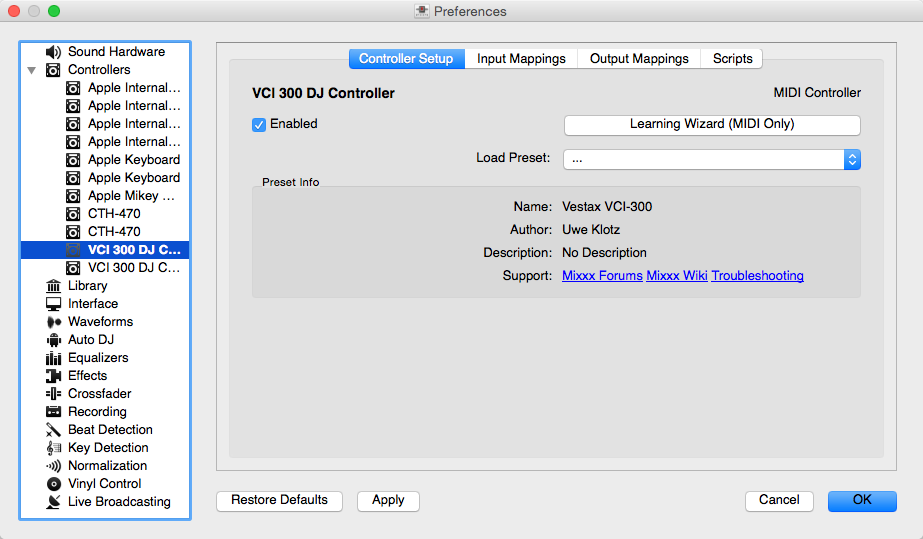
Mixxx Preferences - Loading a controller mapping
Without loading the correct mapping, your controller does not work with Mixxx.
Collegate il vostro controller al vostro computer
Avviare Mixxx
Andate in
Selezionate il vostro dispositivo dall’elenco dei dispositivi disponibili sulla sinistra ed il pannello di destra cambierà
Select the mapping for your controller from the Load Mapping drop-down menu
Make sure that the Enabled checkbox is ticked
Fare clic su :guilabel: Applica e Mixxx può essere ora controllato dal/i controllore/i.
Ripetere i punti 4-7 per tutti i controller che si desidera utilizzare.
Suggerimento
Se nell’elenco non è presente un dispositivo collegato, assicurarsi di installare i driver necessari per tale dispositivo..
Controller supportati
Mixxx può utilizzare qualsiasi controller MIDI/HID riconosciuto dal vostro OS (alcuni possono richiedere dei driver), a condizione che esista un file di mappatura MIDI/HID che indichi a Mixxx come gestirlo. Mixxx viene fornito con una serie di mappature per vari dispositivi. Esistono due livelli di mappatura dei controller:
Mixxx Certified Mappings: Queste mappature sono verificate dal team di sviluppo Mixxx.
Mappature supportate dalla comunità: Queste mappature sono state fornite e verificate come funzionanti dalla comunità Mixxx, ma il team di sviluppo Mixxx non è in grado di verificarne la qualità perché non possiede i dispositivi. Potrebbero presentare bug o parti grezze.
Se si riscontrano problemi con una qualsiasi di queste mappature, si prega di inoltrare un bug report sul nostro Bug Tracker o di segnalarcelo sulla nostra mailing list, sui forum o sul canale IRC. Il supporto dei dispositivi varia per ogni OS supportato, quindi assicurarsi di consultare la documentazione del dispositivo.
Suggerimento
Additional mappings are available in the Controller mapping forum.
Vedi anche
Prima di acquistare un controller da utilizzare con Mixxx, consultare la nostra pagina wiki Compatibilità hardware. Contiene le informazioni più aggiornate su quali controller funzionano con Mixxx e sui dettagli di ciascuno.
Installing a mapping from the forum
To use a controller mapping that did not come bundled with Mixxx, place the controller mapping in your User Mappings folder. To open it , go to and click the Open User Mapping Folder button. Alternatively, use your OS file browser to navigate there. The locations and more details can be found in The Mixxx Settings Directory.
If the mapping was posted as a .zip file, first extract the .zip
file by right clicking on it in your file browser and selecting the option for
extracting an archive or compressed folder. Copy the .xml file into your
User Mapping folder. If there is a .js file, also copy that to your
User Mapping folder. Restart Mixxx and load the mapping.
Map your own controller
Non è disponibile una mappatura per il vostro controller o volete modificare una mappatura esistente? Potete mappare il vostro controller utilizzando il Controller Wizard o decidere di averne il pieno controllo grazie al supporto del MIDI Scripting di Mixxx.
Vedi anche
Per informazioni dettagliate, consultare Con diverse dozzine di controller DJ supportati immediatamente, Mixxx offre un controllo hardware completo per i tuoi mix DJ, vedi: ref: control-midi..
7.4. Usare Timecode Vinyl Record e CD
Vinyl control allows a user to manipulate the playback of a track in Mixxx using a turntable or CDJ as an interface. In effect, it simulates the sound and feel of having your digital music collection on vinyl. Many DJs prefer the tactile feel of vinyl, and vinyl control allows that feel to be preserved while retaining the benefits of using digital audio.
Vedi anche
Vai a Controllo Vinile per informazioni dettagliate.